Canon A720 IS User Manual [cz]

ČESKY
Uživatelská příručka k fotoaparátu
Začínáme
Další informace
Průvodce komponentami
Základní operace
Běžně používané funkce při fotografování
Fotografování s použitím voliče režimů
Různé způsoby fotografování
Přehrávání/mazání
Nastavení tisku/Nastavení přenosu
Připojení k televizoru
Odstraňování problémů
Seznam hlášení
Dodatek
Prostudujte si bezpečnostní upozornění (str. 162–167).
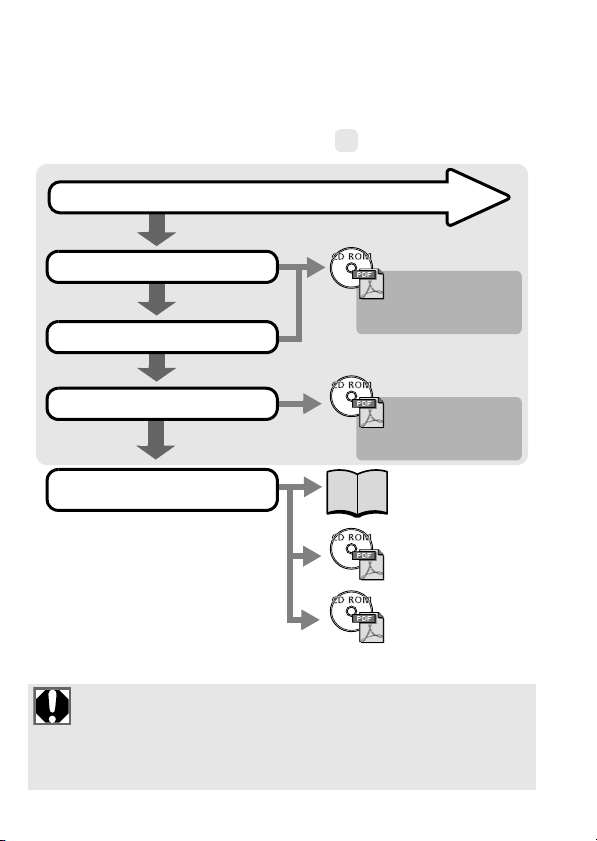
Vývojový diagram a referenční příručky
K dispozici jsou dále uvedené příručky. Potřebné informace si v nich vyhledejte
podle níže uvedeného vývojového diagramu.
: Obsah této příručky
Kontrola obsahu balení
Příprava fotoaparátu k použití
Používání fotoaparátu
Další informace o fotoaparátu
Připojení fotoaparátu
kjiným zařízením
•Připojení k tiskárně
•Připojení k televizoru
•Připojení k počítači
Uživatelská příručka
k fotoaparátu
Začínáme (str. 7)
Uživatelská příručka
k fotoaparátu
Další informace (str. 37)
Příručka Začínáme
Uživatelská příručka
kpřímému tisku
Příručka
k softwaru
Zobrazení Příruček ve formátu PDF
K zobrazení příruček ve formátu PDF je třeba mít nainstalovánu
aplikaci Adobe Reader nebo Adobe Acrobat Reader. Pokud
tento software není v počítači nainstalován, přejděte
na následující webové stránky a stáhněte si jej.
http://www.adobe.com
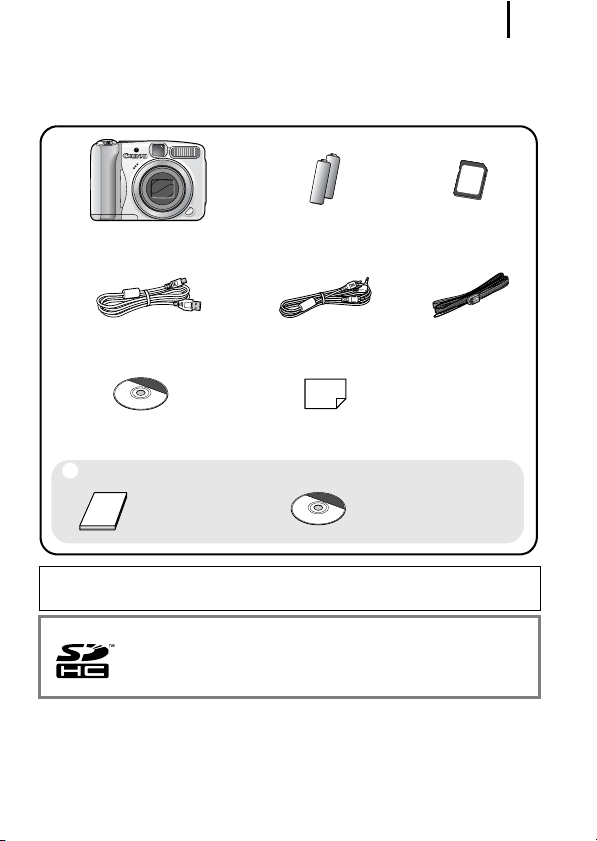
Kontrola obsahu balení
Balení obsahuje následující položky. Pokud některá položka chybí,
obraťte se prosím na prodejce, od kterého jste produkt zakoupili.
a
bc
1
Fotoaparát
de
Kabel rozhraní
IFC-400PCU
Alkalické baterie
velikosti AA (2x)
AV kabel
AVC-DC300
Paměťová
karta (16 MB)
f
Přídržný řemen
WS-200
gh
CD-ROM Canon Digital
Camera Solution Disk
Uživatelské příručky
i
•Příručka Začínáme
Spřiloženou paměťovou kartou nemusíte být schopni dosáhnout
plného výkonu tohoto fotoaparátu.
S tímto fotoaparátem můžete používat paměťové karty
SD, SDHC (SD High Capacity), karty MultiMediaCard,
karty MMCplus a karty HC MMCplus. Tyto karty jsou
vtétopříručce označovány společně jako paměťové karty.
Brožura European Warranty
Systém (EWS)
• CD-ROM Canon Digital
Camera Manuals Disk
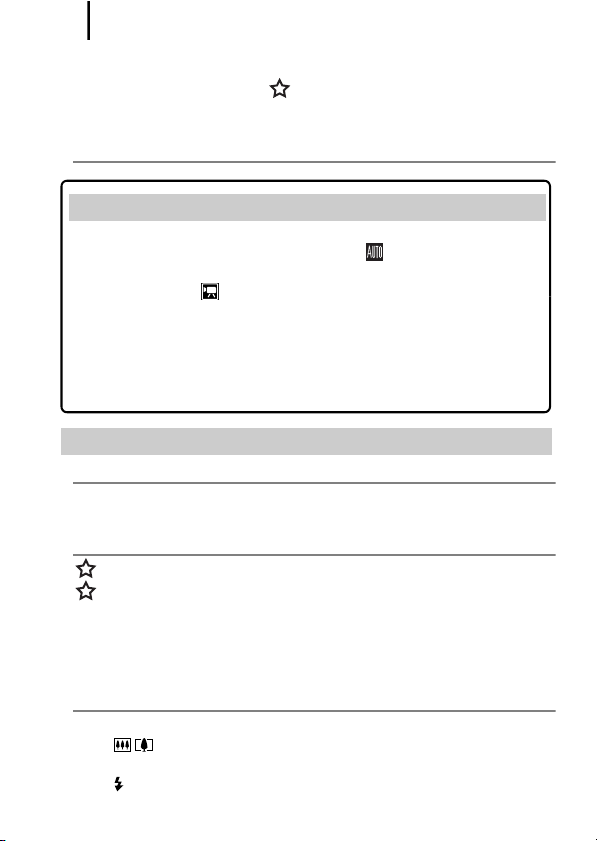
2
Obsah
Položky označené symbolem jsou seznamy nebo tabulky,
kde naleznete souhrn funkcí fotoaparátu a jeho ovládání.
Přečtěte si 6
Začínáme . . . . . . . . . . . . . . . . . . . . . . . . . . . . . . . 7
Přípravy. . . . . . . . . . . . . . . . . . . . . . . . . . . . . . . . . . . . . . . . . . 8
Fotografování nepohyblivých snímků ( Režim Auto) . . . . .14
Prohlížení nepohyblivých snímků . . . . . . . . . . . . . . . . . . . . . 17
Záznam filmů ( Standardní režim) . . . . . . . . . . . . . . . . . . .18
Prohlížení filmů . . . . . . . . . . . . . . . . . . . . . . . . . . . . . . . . . . . 20
Mazání . . . . . . . . . . . . . . . . . . . . . . . . . . . . . . . . . . . . . . . . . 21
Tisk . . . . . . . . . . . . . . . . . . . . . . . . . . . . . . . . . . . . . . . . . . . . 22
Načtení snímků do počítače . . . . . . . . . . . . . . . . . . . . . . . . . 24
Mapa systému. . . . . . . . . . . . . . . . . . . . . . . . . . . . . . . . . . . . 32
Další informace . . . . . . . . . . . . . . . . . . . . . . . . . . 37
Průvodce komponentami 38
Indikátory . . . . . . . . . . . . . . . . . . . . . . . . . . . . . . . . . . . . . . . 41
Funkce úspory energie . . . . . . . . . . . . . . . . . . . . . . . . . . . . 41
Základní operace 42
Nabídky a nastavení . . . . . . . . . . . . . . . . . . . . . . . . . . . . . . 42
Nabídky a výchozí nastavení . . . . . . . . . . . . . . . . . . . . . . . . 44
Používání LCD monitoru . . . . . . . . . . . . . . . . . . . . . . . . . . . 49
Informace zobrazované na LCD monitoru . . . . . . . . . . . . . . 50
Reset nastavení na výchozí hodnoty . . . . . . . . . . . . . . . . . . 55
Formátování paměťových karet . . . . . . . . . . . . . . . . . . . . . . 56
Běžně používané funkce při fotografování 57
Změna záznamových pixelů/ komprese (Nepohyblivé snímky) 57
Fotografování s optickým zoomem . . . . . . . . . . . . . . 59
Používání digitálního zoomu/digitálního telekonvertoru. . . . 60
Použití blesku. . . . . . . . . . . . . . . . . . . . . . . . . . . . . . . . . . 64
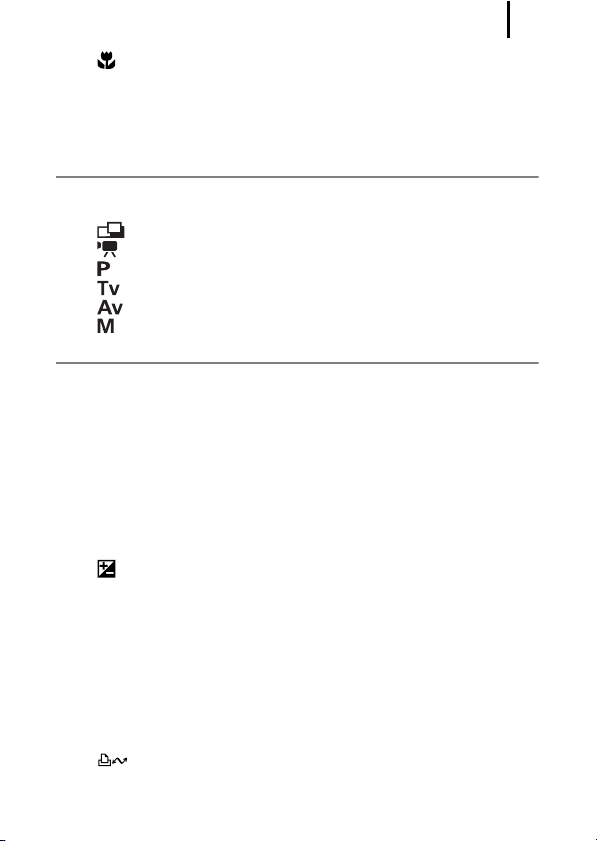
3
Fotografování detailů (Makro) . . . . . . . . . . . . . . . . . . . . 65
Používání samospouště . . . . . . . . . . . . . . . . . . . . . . . . . . . 66
Nastavení funkce Stabilizátor obrazu . . . . . . . . . . . . . . . . . 68
Konfigurace režimu Pohlednice . . . . . . . . . . . . . . . . . . . . . . 70
Vkládání kalendářního data do obrazových dat. . . . . . . . . . 71
Fotografování s použitím voliče režimů 73
Volič režimů . . . . . . . . . . . . . . . . . . . . . . . . . . . . . . . . . . . . . 73
Režimy fotografování pro specifické scény . . . . . . . . . . . . . 74
Zhotovování panoramatických snímků (Stitch Assist) . 77
Záznam filmu . . . . . . . . . . . . . . . . . . . . . . . . . . . . . . . . . 79
Programová automatická expozice (Program AE) . . . . . 82
Nastavení rychlosti závěrky. . . . . . . . . . . . . . . . . . . . . . 83
Nastavení clony . . . . . . . . . . . . . . . . . . . . . . . . . . . . . . 85
Ruční nastavení rychlosti závěrky a clony . . . . . . . . . . . 86
Různé způsoby fotografování 87
Souvislé fotografování . . . . . . . . . . . . . . . . . . . . . . . . . . . . . 87
Nastavení funkce Redukce jevu červených očí . . . . . . . . . . 88
Nastavení funkce pomalé synchronizace . . . . . . . . . . . . . . 89
Výběr režimu rámečku AF . . . . . . . . . . . . . . . . . . . . . . . . . . 90
Fotografování obtížně zaostřitelných objektů
(Blokování zaostřování, Blokování AF, Ruční zaostřování,
Bezpečný MF). . . . . . . . . . . . . . . . . . . . . . . . . . . . . . . . . . . . . . 94
Blokování nastavení expozice (Blokování AE) . . . . . . . . . . 98
Blokování nastavení zábleskové expozice (Blokování FE) . . . 99
Úprava citlivosti ISO . . . . . . . . . . . . . . . . . . . . . . . . . . . . . 100
Úprava kompenzace expozice . . . . . . . . . . . . . . . . . . . 101
Přepínání mezi režimy měření. . . . . . . . . . . . . . . . . . . . . . 102
Nastavení tónu (Vyvážení bílé) . . . . . . . . . . . . . . . . . . . . . 104
Fotografování v režimu Mé barvy . . . . . . . . . . . . . . . . . . . 107
Přepínání mezi nastaveními blesku. . . . . . . . . . . . . . . . . . 109
Úprava nastavení kompenzace blesku . . . . . . . . . . . . . . . 110
Nastavení výkonu blesku. . . . . . . . . . . . . . . . . . . . . . . . . . 111
Přepnutí časování pro spuštění blesku . . . . . . . . . . . . . . . 112
Nastavení expozice pro fotografování s vestavěným bleskem
(Bezpečné FE). . . . . . . . . . . . . . . . . . . . . . . . . . . . . . . . . . . 113
Registrace nastavení pro tlačítko Tisk/sdílení . . . . . 114
Nastavení funkce Autootáčení. . . . . . . . . . . . . . . . . . . . . . 115
Nastavení překrytí zobrazování . . . . . . . . . . . . . . . . . . . . . 117
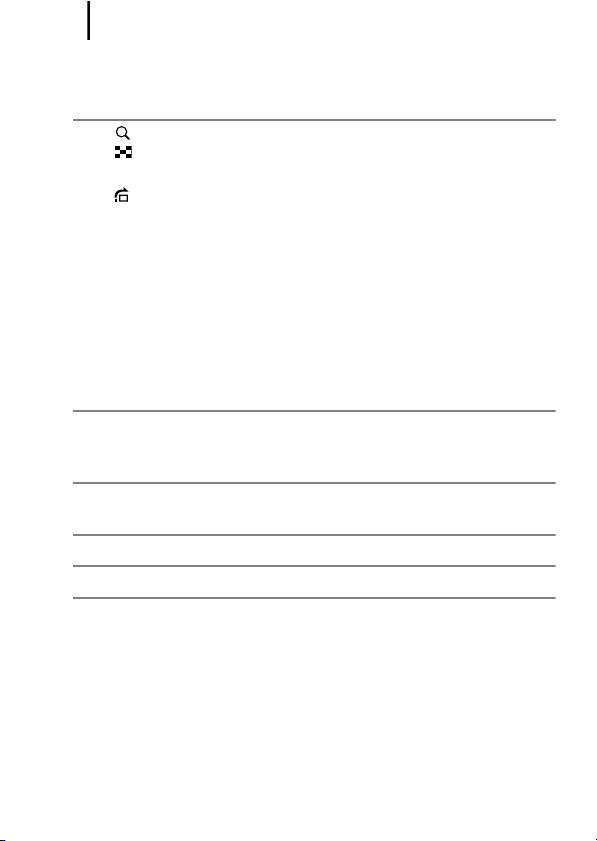
4
Vytvoření cílového místa snímku (Složka). . . . . . . . . . . . . 118
Vynulování čísla souboru. . . . . . . . . . . . . . . . . . . . . . . . . . 120
Přehrávání/mazání 122
Zvětšování snímků . . . . . . . . . . . . . . . . . . . . . . . . . . . . 122
Zobrazování snímků v sadách po devíti
(Indexové přehrávání) . . . . . . . . . . . . . . . . . . . . . . . . . . 123
Přeskakování snímků . . . . . . . . . . . . . . . . . . . . . . . . . . 124
Prohlížení filmů (Práce s ovládacím panelem filmu) . . . . . 125
Otáčení snímků zobrazovaných na displeji . . . . . . . . . . . . 127
Přehrávání s přechodovými efekty. . . . . . . . . . . . . . . . . . . 128
Automatické přehrávání (Autopřehrávání) . . . . . . . . . . . . . 129
Funkce Korekce červených očí . . . . . . . . . . . . . . . . . . . . . 130
Změna velikosti snímků . . . . . . . . . . . . . . . . . . . . . . . . . . . 134
Připojení zvukových poznámek ke snímkům . . . . . . . . . . . 136
Ochrana snímků. . . . . . . . . . . . . . . . . . . . . . . . . . . . . . . . . 137
Smazání všech snímků . . . . . . . . . . . . . . . . . . . . . . . . . . . 138
Nastavení tisku/Nastavení přenosu 139
Nastavení tisku DPOF . . . . . . . . . . . . . . . . . . . . . . . . . . . . 139
Nastavení přenosu DPOF . . . . . . . . . . . . . . . . . . . . . . . . . 144
Připojení k televizoru 146
Fotografování/přehrávání pomocí televizoru . . . . . . . . . . . 146
Odstraňování problémů 147
Seznam hlášení 158
Dodatek 162
Bezpečnostní upozornění . . . . . . . . . . . . . . . . . . . . . . . . . 162
Jak zajistit bezproblémový provoz . . . . . . . . . . . . . . . . . . . 167
Zacházení s bateriemi . . . . . . . . . . . . . . . . . . . . . . . . . . . . 168
Zacházení s paměťovou kartou . . . . . . . . . . . . . . . . . . . . . 170
Používání napájecích sad (prodávaných samostatně) . . . 172
Používání objektivů (prodávaných samostatně) . . . . . . . . 175
Používání externího blesku (prodávaného samostatně) . . 180
Výměna datovací baterie . . . . . . . . . . . . . . . . . . . . . . . . . . 182
Ošetřování a údržba fotoaparátu . . . . . . . . . . . . . . . . . . . . 184
Specifikace. . . . . . . . . . . . . . . . . . . . . . . . . . . . . . . . . . . . . 185
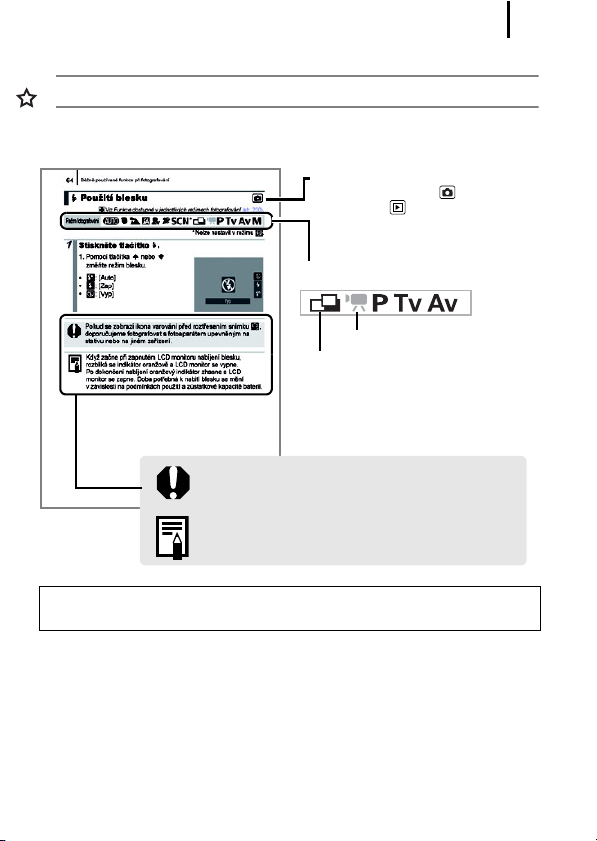
Rejstřík 196
Funkce dostupné v jednotlivých režimech fotografování 200
Konvence symbolů použité v této příručce
Poloha přepínače režimů:
Nabídka Nahrávání ( )/
Přehrávání ( )
Dostupné režimy fotografování
Tyto režimy nejsou k dispozici
Tyto režimy jsou k dispozici
Tato ikona označuje situace, které mohou mít vliv
na funkci fotoaparátu.
Tato ikona označuje další témata, která doplňují
základní postupy obsluhy.
Popis a informace v této příručce předpokládají výchozí nastavení
fotoaparátu odpovídající stavu při zakoupení.
5
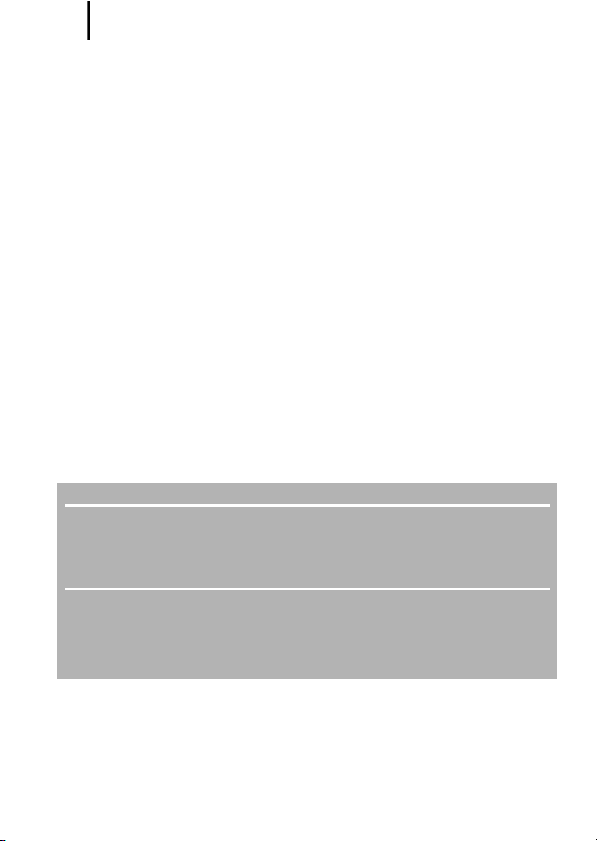
6
Přečtěte si
Zkušební snímky
Před fotografováním důležitých objektů vám důrazně doporučujeme, abyste
zhotovili několik zkušebních snímků a ujistili se tak, že fotoaparát pracuje
správně a že jej obsluhujete správným způsobem.
Upozorňujeme vás, že společnost Canon Inc., její dceřinné firmy a pobočky
ani distributoři nenesou žádnou odpovědnost za jakékoli následné škody
vzniklé nesprávnou funkcí fotoaparátu nebo příslušenství, včetně paměťových
karet, jež mají za následek poškození snímku, který má být zaznamenán anebo
který má být zaznamenán ve strojově čitelném formátu.
Varování před porušováním autorských práv
Upozorňujeme, že digitální fotoaparáty Canon jsou určeny výhradně pro osobní
použití a nikdy by neměly být použity způsobem, který porušuje nebo obchází
mezinárodní nebo místní zákony a předpisy na ochranu autorských práv.
Upozorňujeme dále, že kopírování snímků zhotovených na vystoupeních,
výstavách nebo v obchodních prostorách fotoaparátem nebo jiným zařízením
může v určitých případech vést k porušení autorského práva nebo jiných práv,
ato i vpřípadě, že takový snímek byl pořízen pro osobní potřebu.
Omezení záruky
Informace ohledně záruky na fotoaparát naleznete v brožuře Canon European
Warranty System (EWS), kterou obdržíte s tímto fotoaparátem.
Kontakty na zákaznickou podporu Canon naleznete v brožuře European
Warranty System (EWS).
Teplota těla fotoaparátu
Pokud používáte fotoaparát delší dobu, může se tělo přístroje zahřát.
Mějtetutoskutečnost na paměti a při dlouhodobém používání přístroje
dbejte náležité opatrnosti.
Údaje o LCD monitoru
LCD monitor je zhotoven mimořádně složitou a přesnou technologií. Více
než 99,99 % pixelů pracuje podle specifikací. Méně než 0,01 % pixelů se
může příležitostně zobrazovat chybně, nebo se může jevit jako červené
nebo černé body. Tento jev nemá žádný dopad na kvalitu zaznamenávaného
snímku a nejedná se o chybnou funkci zařízení.
Videoformát
Před použitím fotoaparátu s televizní obrazovkou nastavte formát videosignálu
fotoaparátu na typ používaný ve vaší zemi.
Nastavení jazyka
Změna nastavení jazyka je popsána v části Nastavení jazyka zobrazování (str. 13).
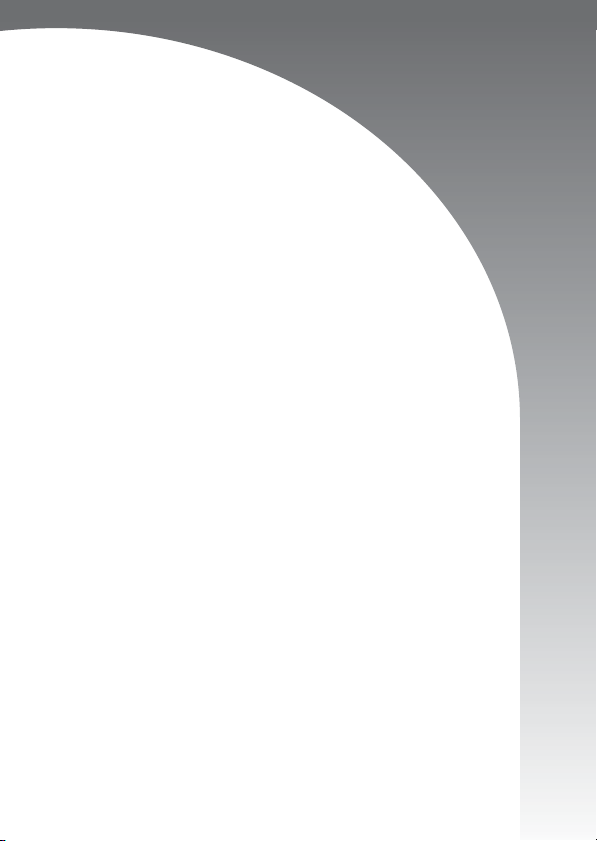
Začínáme
z Přípravy
z
Fotografování nepohyblivých snímků
z Prohlížení nepohyblivých snímků
z Záznam filmů
z Prohlížení filmů
z Mazání
z Tisk
z Načtení snímků do počítače
z Mapa systému
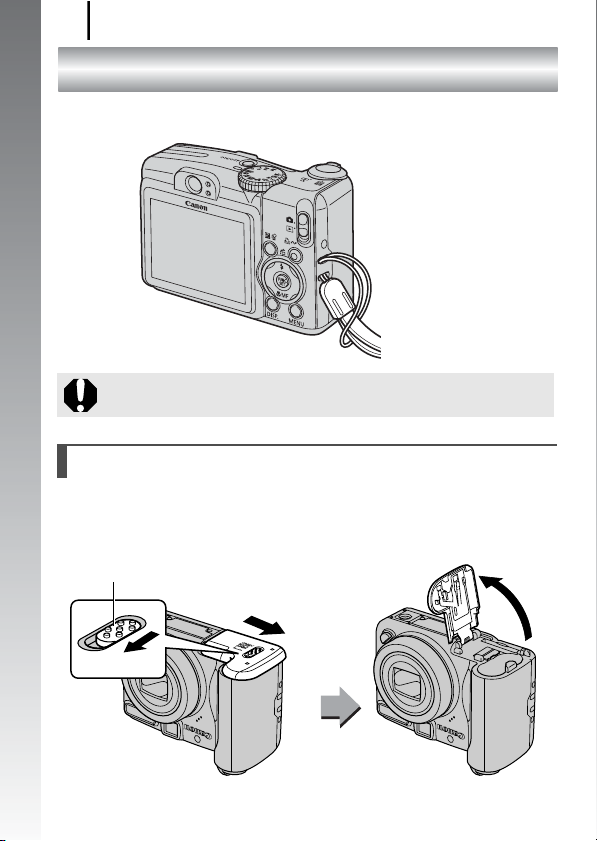
Přípravy
8
Přípravy
Připojení přídržného řemene
Začínáme
Během používání fotoaparátu doporučujeme používat přídržný
řemen, aby nedošlo k pádu fotoaparátu.
Instalace baterií
1. Posuňte zámek krytu baterií ve směru šipky (a)
a podržte jej v této poloze. Přitom posuňte celý kryt
ve směru šipky (b) a otevřete jej ve směru šipky (c).
Zámek krytu baterií
b
c
a
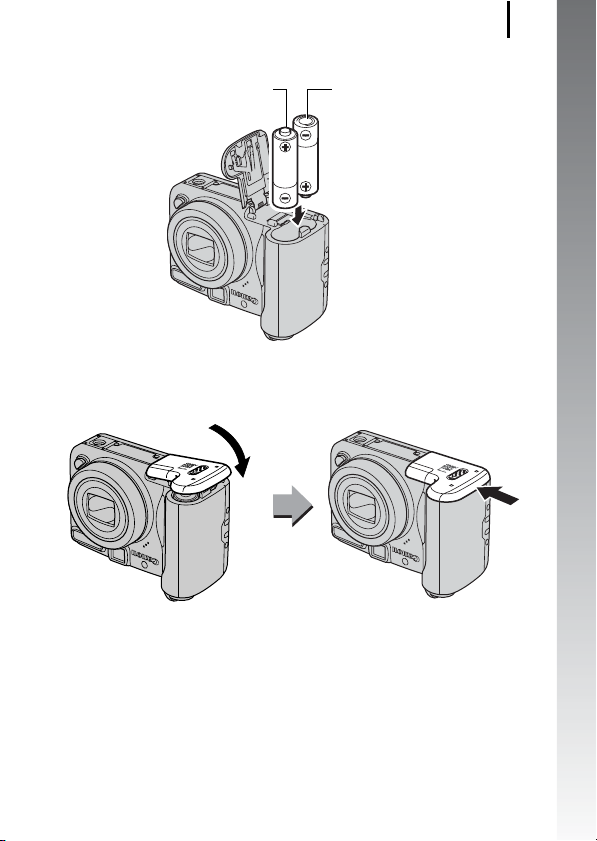
Přípravy
2. Vložte dvě baterie.
Kladný pól (+) Záporný pól (–)
3. Zavřete kryt (a), zatlačte na něj a posunujte jej, až se
zajistí v aretované poloze (b).
a
b
9
Začínáme
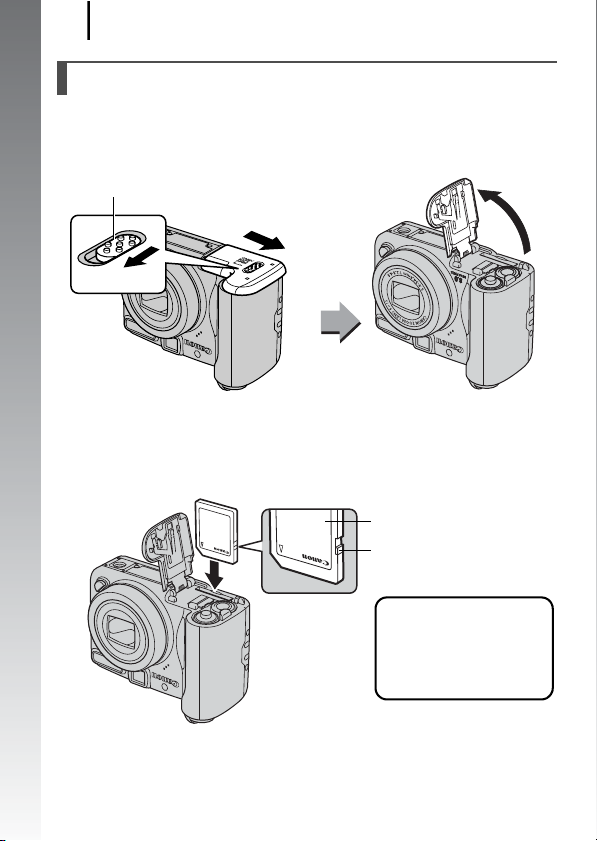
Přípravy
10
Vložení paměťové karty
1. Posuňte zámek krytu baterií ve směru šipky (a)
a podržte jej v této poloze. Přitom posuňte celý kryt
Začínáme
ve směru šipky (b) a otevřete jej ve směru šipky (c).
Zámek krytu baterií
b
a
2. Zasuňte paměťovou kartu tak, až se zajistí v aretované
poloze.
Přední strana
Destička ochrany
proti zapisování
(Pouze paměťové karty SD)
• Zkontrolujte, zda je destička
ochrany proti zapisování
v poloze umožňující zápis
(pouze paměťové karty SD).
• Zkontrolujte správnou
orientaci karty.
c
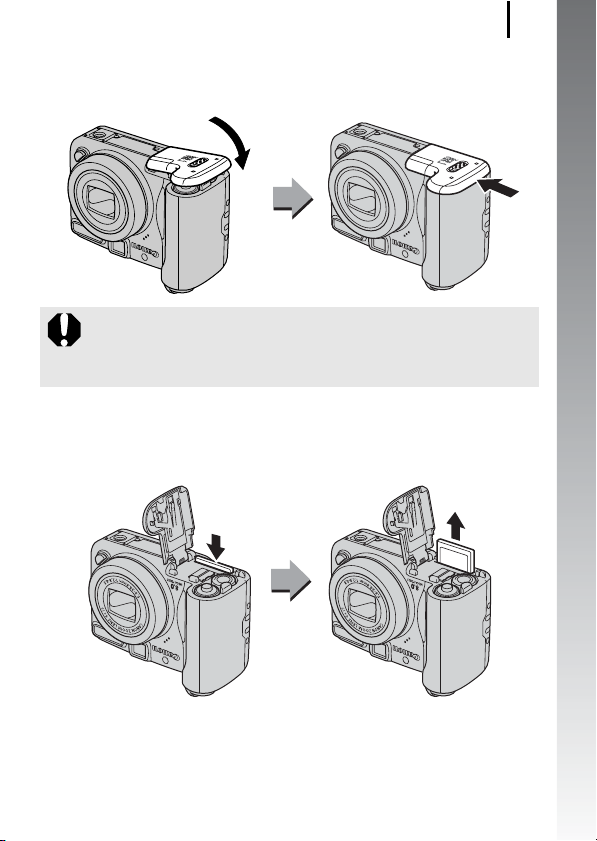
Přípravy
3. Zavřete kryt (a), zatlačte na něj a posunujte jej, až se
zajistí v aretované poloze (b).
a
b
Před vložením paměťové karty do fotoaparátu zkontrolujte,
zda je paměťová karta správně orientována. Při obráceném
vložení karty fotoaparát kartu pravděpodobně nerozpozná
nebo karta nebude fungovat správně.
Vyjmutí paměťové karty
• Prstem zatlačte paměťovou kartu, až uslyšíte klapnutí, potom
ji uvolněte.
11
Začínáme
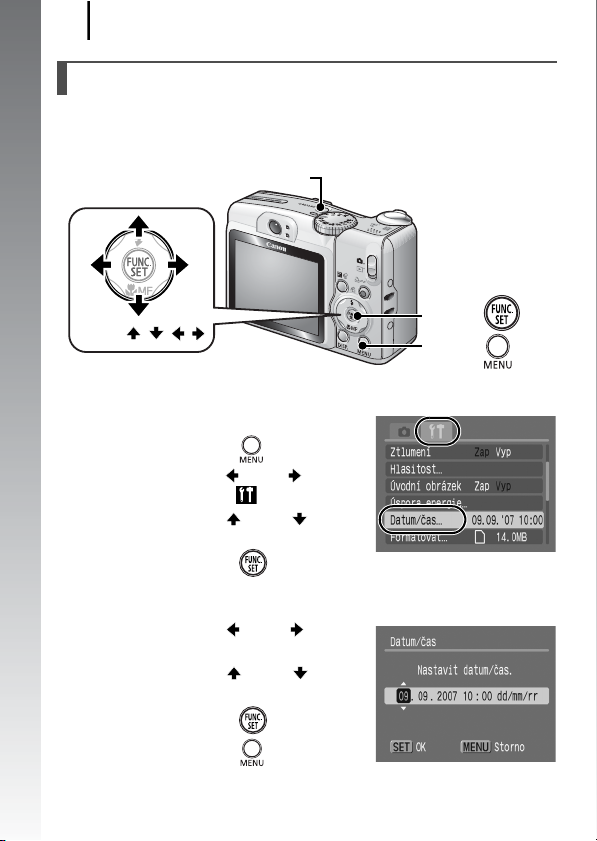
Přípravy
12
Nastavení data a času
Při prvním zapnutí napájení fotoaparátu se zobrazí obrazovka
nastavení Datum/čas. Nastavte datum a čas podle kroků 3 a 4
Začínáme
v postupu níže.
Tlačítko ON/OFF
Tlačítka ///
Tlačítko
Tlačítko
1. Stiskněte tlačítko ON/OFF.
2. Vyberte položku [Datum/čas].
1. Stiskněte tlačítko .
2. Pomocí tlačítka nebo
vyberte nabídku [ (Nastavit)].
3. Pomocí tlačítka nebo
vyberte položku [Datum/čas].
4. Stiskněte tlačítko .
3. Vyberte rok, měsíc, den a čas a pořadí zobrazení údajů.
1. Pomocí tlačítka nebo
vyberte kategorii.
2. Pomocí tlačítka nebo
nastavte požadovanou hodnotu.
4. Stiskněte tlačítko .
5. Stiskněte tlačítko .
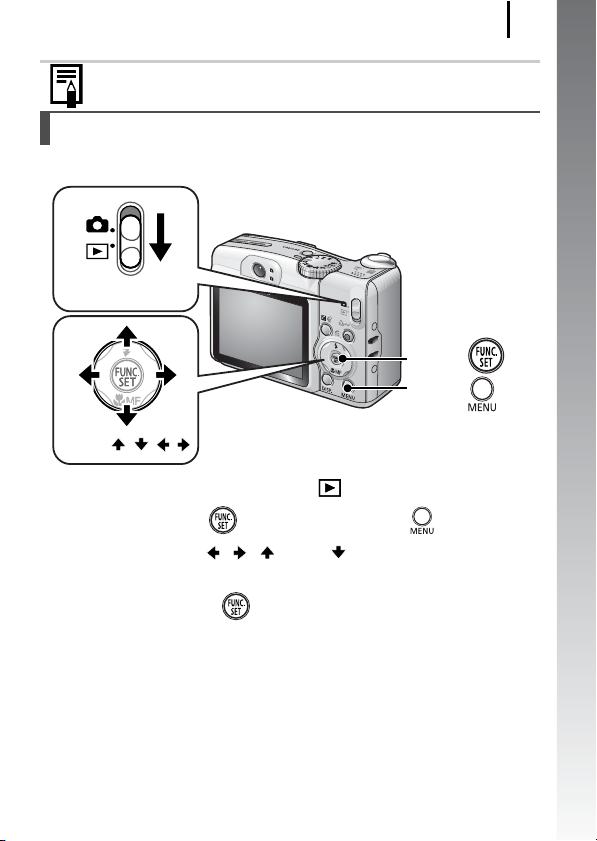
Přípravy
Nastavené datum a čas lze vytisknout na snímcích (str. 71).
Nastavení jazyka zobrazování
Jazyk nabídek a zpráv zobrazených na LCD monitoru lze změnit.
Přepínač režimů
Tlačítko
Tlačítko
Tlačítka ///
1. Nastavte přepínač režimů na (Přehrávání).
2. Přidržte tlačítko a stiskněte tlačítko .
3. Pomocí tlačítka , , nebo vyberte
požadovaný jazyk.
4. Stiskněte tlačítko .
13
Začínáme
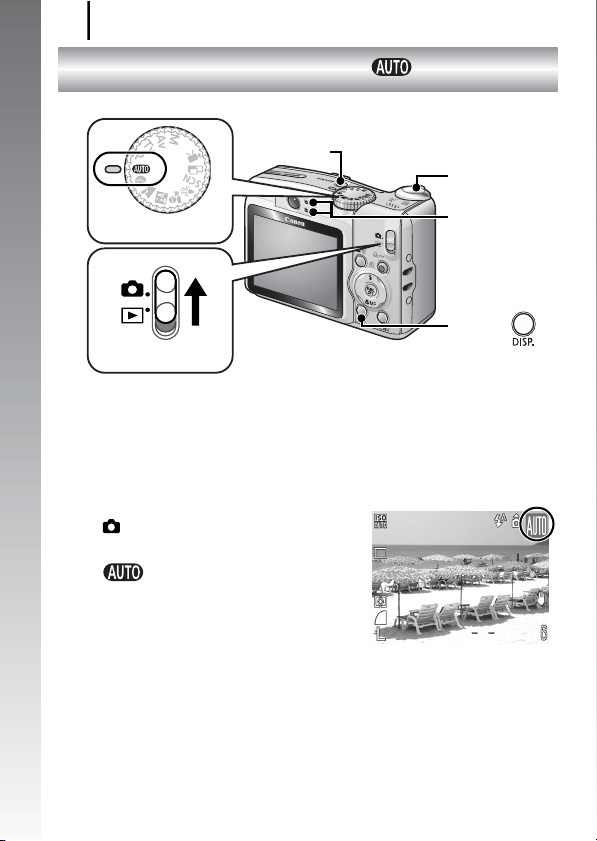
Fotografování nepohyblivých snímků
14
Fotografování nepohyblivých snímků
Začínáme
Vol ič režimů
Přepínač režimů
Tlačítko ON/OFF
( Režim Auto)
1. Stiskněte tlačítko ON/OFF.
• Zazní úvodní zvuk a na LCD monitoru se zobrazí úvodní obrázek.
•Opětovným stisknutím tlačítka ON/OFF se napájení vypne.
2. Vyberte režim fotografování.
1. Nastavte přepínač režimů na
(Fotografování).
2. Přesuňte volič režimů do polohy
(Auto).
Tlačítko spouště
Indikátory
Tlačítko
3. Fotoaparát zaměřte na objekt.
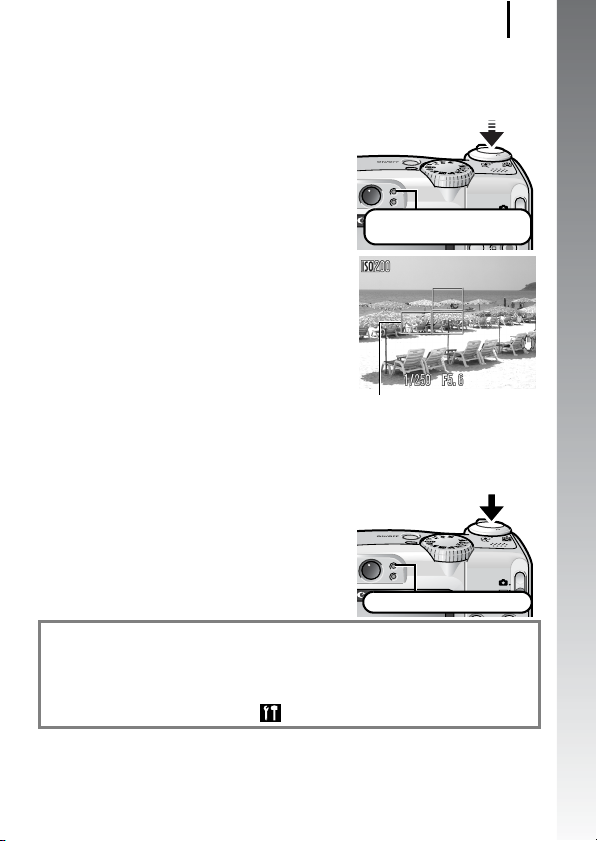
Fotografování nepohyblivých snímků
4. Lehkým stisknutím tlačítka spouště
(stisknutím do poloviny) zaostřete.
• Když fotoaparát zaostří,
ozve se dvakrát zvukový signál
a indikátor se rozsvítí zeleně
(oranžově při použití blesku).
Přípravy pro fotografování
dokončeny: svítí zeleně
• Na LCD monitoru se v bodech
zaostření zeleně zobrazí rámečky AF.
Rámeček AF
5.
Neměňte již žádné nastavení a úplným stisknutím tlačítka
spouště (stisknutím na doraz) vyfotografujte snímek.
• Zazní zvuk závěrky (jednou) a snímek
se zaznamená.
• Indikátor bude blikat zeleně a soubor
se zaznamená na paměťovou kartu.
Záznam: bliká zeleně
Ztlumení zvuku
Stisknutím tlačítka DISP. při zapínání napájení fotoaparátu nastavíte
ztlumení zvuku na hodnotu [Zap], takže všechny zvuky fotoaparátu,
kromě varování, budou ztlumeny. Nastavení lze změnit pomocí
položky [Ztlumení] v nabídce [ (Nastavit)] (str. 46).
15
Začínáme
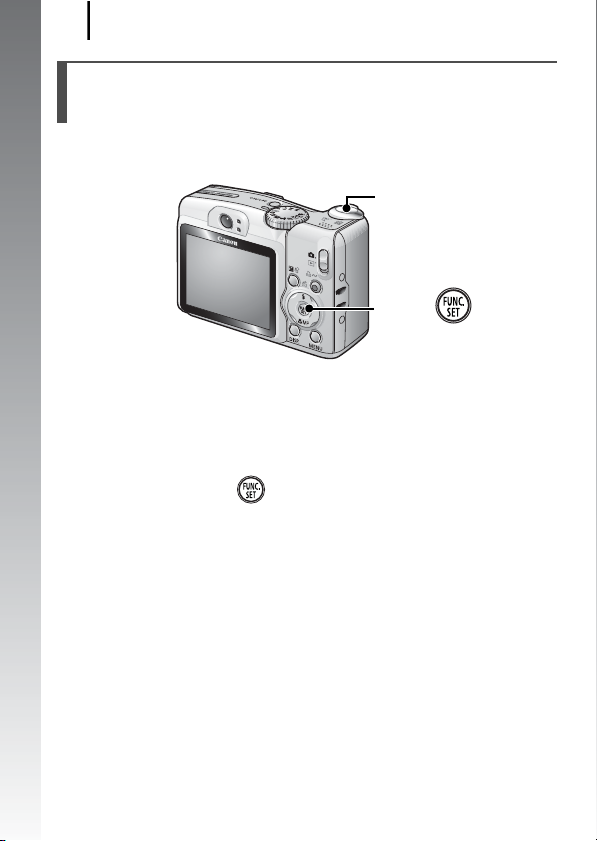
Fotografování nepohyblivých snímků
16
Prohlížení snímku ihned po
vyfotografování (Prohlížení záznamu)
Zaznamenané snímky se bezprostředně po vyfotografování zobrazí
Začínáme
na LCD monitoru po dobu přibližně 2 sekund.
Tlačítko spouště
Tlačítko
Je také možné pomocí následujících metod zajistit delší zobrazení
snímku po vyfotografování, abyste si jej mohli důkladně prohlédnout.
z Ponechejte tlačítko spouště úplně stisknuté.
z Vprůběhu zobrazení zaznamenaného snímku
stiskněte tlačítko .
Zkontrolujte, zda zazní zvuk činnosti.
Ipři zobrazeném snímku je možné stisknutím tlačítka spouště
fotografovat.
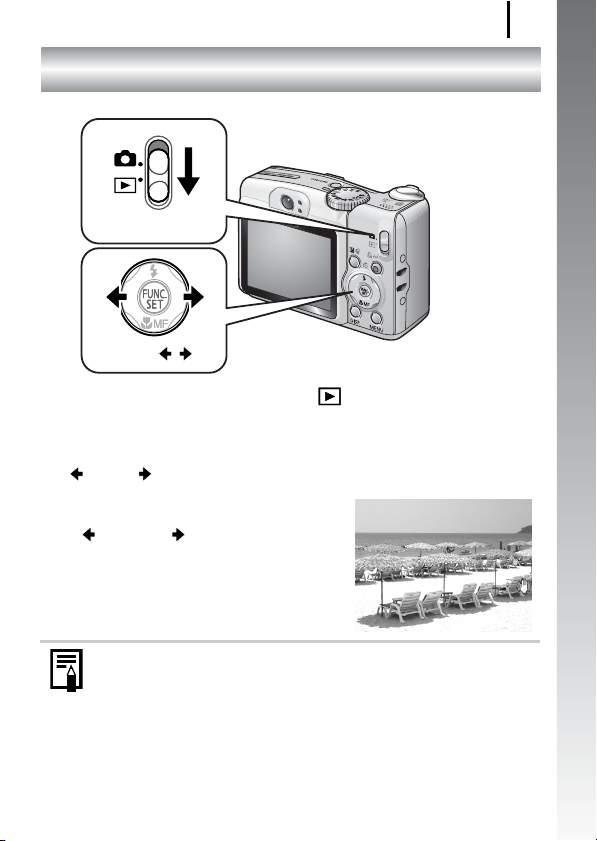
Prohlížení nepohyblivých snímků
Prohlížení nepohyblivých snímků
Přepínač režimů
Tlačítka /
1. Nastavte přepínač režimů na (Přehrávání).
• Zobrazí se poslední zaznamenaný snímek.
2. Pro zobrazení požadovaného snímku použijte tlačítko
nebo .
•Pro přechod k předcházejícímu
snímku použijte tlačítko
atlačítko pro přechod
k následujícímu snímku.
• Podržíte-li tlačítko stisknuté,
budou se snímky měnit rychleji,
ale kvalita zobrazení bude nižší.
17
Začínáme
Pokud jste přehrávali snímky, zobrazí se poslední prohlížený
snímek (Obnovení přehrávání). Jestliže došlo k výměně
paměťové karty nebo byla provedena úprava snímků na
paměťové kartě pomocí počítače, zobrazí se nejnovější
snímek na paměťové kartě.
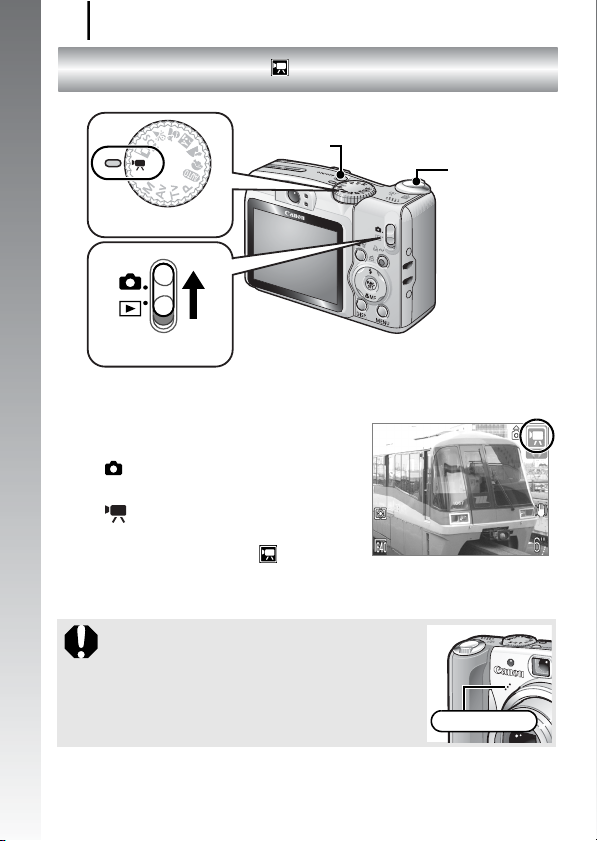
18
Záznam filmů
Záznam filmů
Začínáme
Volič režimů
Přepínač režimů
( Standardní režim)
Tlačítko ON/OFF
1. Stiskněte tlačítko ON/OFF.
2. Vyberte režim fotografování.
1. Nastavte přepínač režimů na
(Fotografování).
2. Přesuňte volič režimů do polohy
(
Film
).
• Zkontrolujte, zda je fotoaparát
nastaven do režimu
(Standardní).
3. Fotoaparát zaměřte na objekt.
z Při záznamu se nedotýkejte mikrofonu.
z Kromě tlačítka spouště nestlačujte žádné
jiné tlačítko. Zvuk způsobený stisknutím
tlačítka se nahraje do filmu.
Tlačítko spouště
Mikrofon
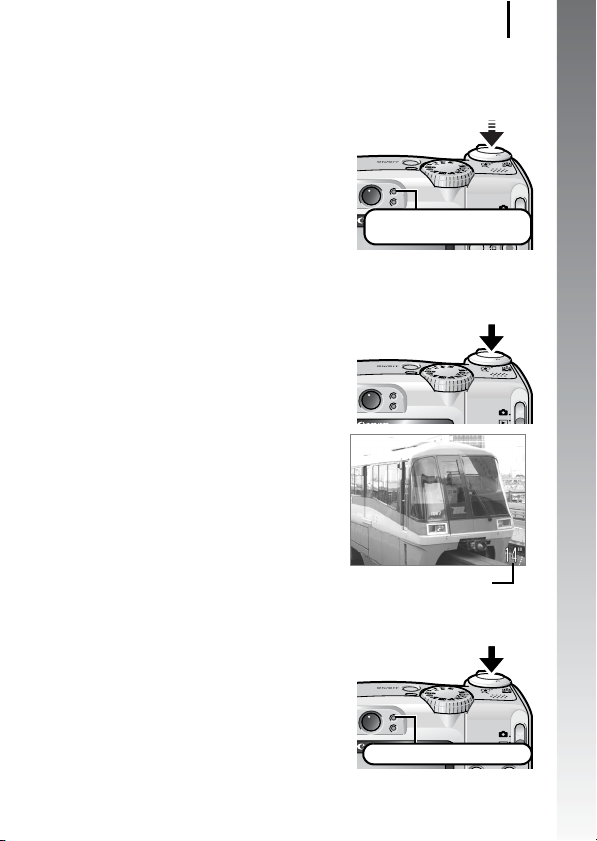
Záznam filmů
4. Lehkým stisknutím tlačítka spouště
(stisknutím do poloviny) zaostřete.
• Dvakrát zazní elektronický zvukový
signál a když fotoaparát zaostří,
indikátor se rozsvítí zeleně.
• Stisknutí spouště do poloviny
automaticky nastaví expozici,
zaostření a vyvážení bílé.
5.
Neměňte již žádné nastavení a úplným stisknutím tlačítka
spouště (stisknutím na doraz) spusťte záznam filmu.
• Záznam bude zahájen.
•Během záznamu se na LCD
monitoru zobrazí uplynulý čas
záznamu a indikátor [zZÁZN.].
Přípravy pro fotografování
dokončeny: svítí zeleně
19
Začínáme
6. Opětovným úplným stisknutím
spouště záznam ukončíte.
• Indikátor bude blikat zeleně a data
budou zaznamenána na paměťovou
kartu.
• Po uplynutí maximální doby záznamu
nebo zaplnění vestavěné paměti
čipaměťové karty bude záznam
zastaven automaticky.
Uplynulý čas
Záznam: bliká zeleně
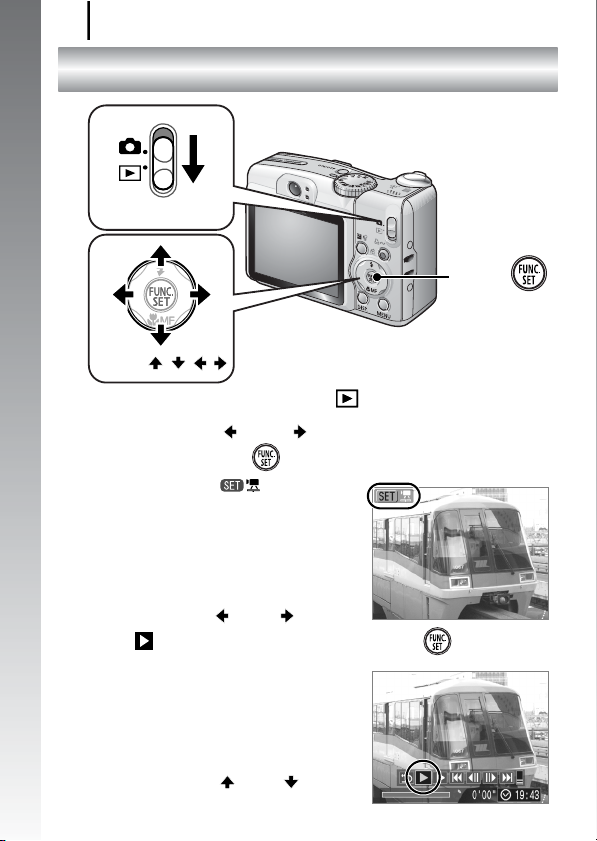
Prohlížení filmů
20
Prohlížení filmů
Začínáme
Přepínač režimů
Tlačítko
Tlačítka ///
1. Nastavte přepínač režimů na (Přehrávání).
2. Pomocí tlačítka nebo zobrazte požadovaný film
astiskněte tlačítko .
• Snímky s ikonou jsou filmy.
3.
Pomocí tlačítka nebo vyberte
režim (Přehrávání) a stiskněte tlačítko .
• Film se začne přehrávat.
• Pokud během přehrávání
stisknete tlačítko FUNC./SET,
můžete film pozastavit a opět
spustit.
• Hlasitost přehrávání lze
upravit tlačítkem nebo .
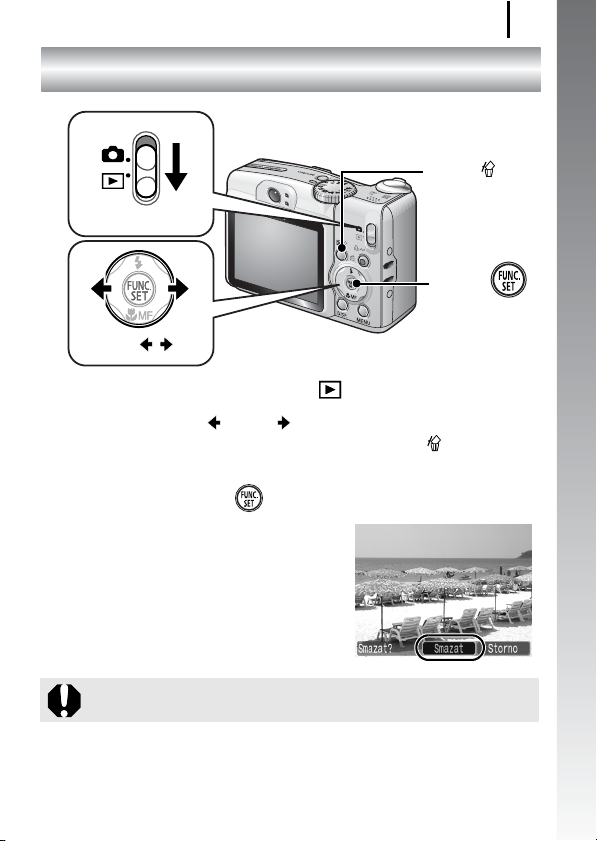
Mazání
Tlačítko
Přepínač režimů
Tlačítko
Tlačítka /
1. Nastavte přepínač režimů na (Přehrávání).
2. Pomocí tlačítka nebo vyberte snímek,
který chcete vymazat, a stiskněte tlačítko .
3. Ujistěte se, že je vybrána položka [Smazat],
astiskněte tlačítko .
• Nechcete-li smazání provést, vyberte
[Storno].
Mazání
21
Začínáme
Pamatujte, že smazané snímky již nelze obnovit.
Než snímek smažete, věnujte mu náležitou pozornost.
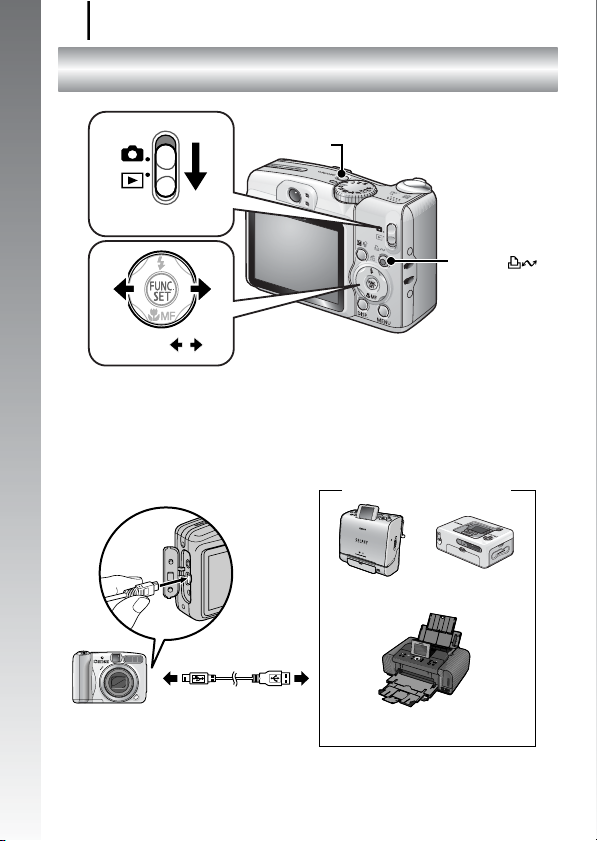
22
Tisk
Tisk
Začínáme
Přepínač režimů
Tlačítka /
1.
Připojte fotoaparát k tiskárně kompatibilní s funkcí
přímého tisku*
Tlačítko ON/OFF
1
.
•Otevřete kryt konektorů na fotoaparátu a zasuňte kabel rozhraní
na doraz do konektoru.
• Informace o připojení naleznete v uživatelské příručce k tiskárně.
Tiskárny značky Canon
Tiskárny Compact Photo
Printer řady SELPHY*
Fotoaparát
Kabel rozhraní
Inkoustové tiskárny
Tlačítko
2
*1 Protože tento fotoaparát používá pro komunikaci standardní protokol (PictBridge),
můžete tisknout i na jiných tiskárnách vyhovujících standardu PictBridge.
*2 Tisknout můžete rovněž na tiskárnách CP-10/CP-100/CP-200/CP-300.
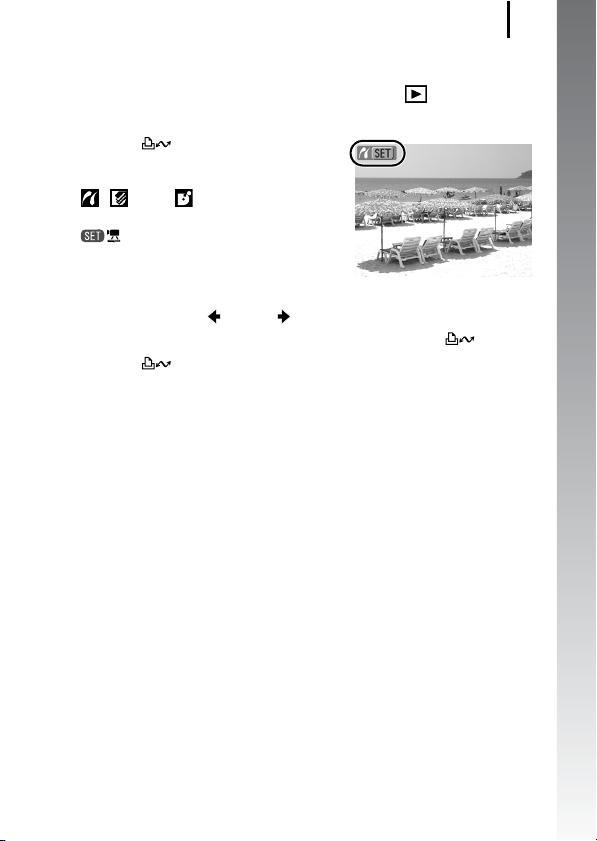
Tisk
2. Zapněte tiskárnu.
3.
Nastavte přepínač režimů fotoaparátu na (Přehrávání)
a stiskněte tlačítko ON/OFF.
•Tlačítko se rozsvítí modře.
• Pokud je propojení správné,
zobrazí se na LCD monitoru ikona
, nebo (zobrazované
ikony se liší podle modelu tiskárny).
• se zobrazí pro filmy.
4. Pomocí tlačítka nebo vyberte snímek,
který chcete vytisknout, a stiskněte tlačítko .
•Tlačítko se rozbliká modře a zahájí se tisk.
Po ukončení tisku vypněte fotoaparát a tiskárnu a odpojte kabel
rozhraní.
23
Začínáme
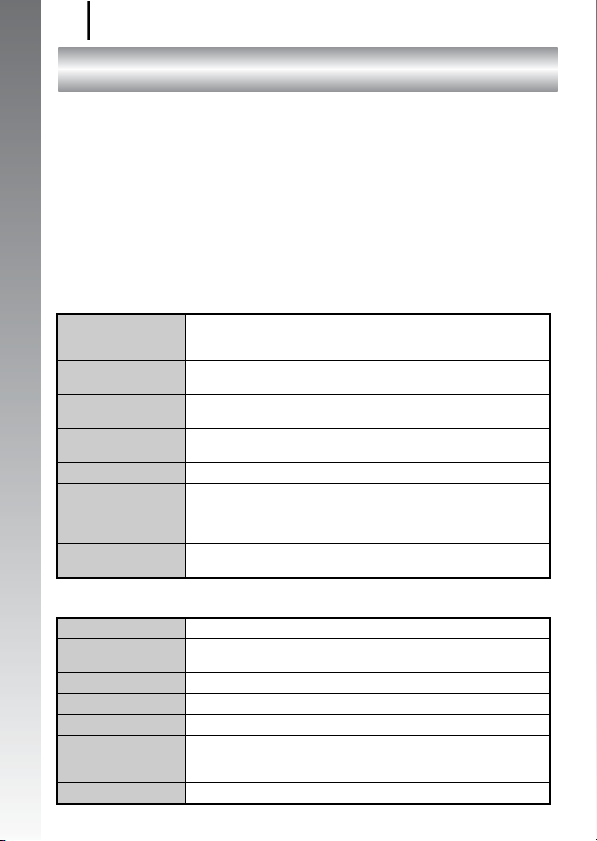
Načtení snímků do počítače
24
Načtení snímků do počítače
Co potřebujete
• Fotoaparát a počítač
Začínáme
• CD-ROM Canon Digital Camera Solution Disk dodávaný s fotoaparátem
• Kabel rozhraní dodávaný s fotoaparátem
Systémové požadavky
Software nainstalujte v počítači, který splňuje minimálně následující
požadavky.
Windows
OS Windows Vista
Model počítače Výše uvedený OS by měl být v počítačích předinstalován
CPU Windows Vista Pentium 1,3 GHz nebo vyšší
RAM Windows Vista 512 MB nebo více
Rozhraní USB
Volné místo na
pevném disku
Monitor 1024 x 768 pixelů/barevná hloubka High Color (16 bitů)
Macintosh
OS Mac OS X (v10.3–v10.4)
Model počítače Výše uvedený OS by měl být v počítačích předinstalován
CPU PowerPC G3/G4/G5 nebo procesor Intel
RAM 256 MB nebo více
Rozhraní USB
Volné místo na
pevném disku
Monitor 1024 x 768 pixelů/32 000 barev nebo lepší
Windows XP Service Pack 2
Windows 2000 Service Pack 4
apočítače by měly mít integrované porty USB.
Windows XP/Windows 2000 Pentium 500 MHz nebo vyšší
Windows XP/Windows 2000 256 MB nebo více
• Utility Canon
- ZoomBrowser EX 200 MB nebo více
- PhotoStitch 40 MB nebo více
• Ovladač TWAIN pro fotoaparát Canon 25 MB nebo více
nebo lepší
apočítače by měly mít integrované porty USB.
• Utility Canon
- ImageBrowser 300 MB nebo více
- PhotoStitch 50 MB nebo více
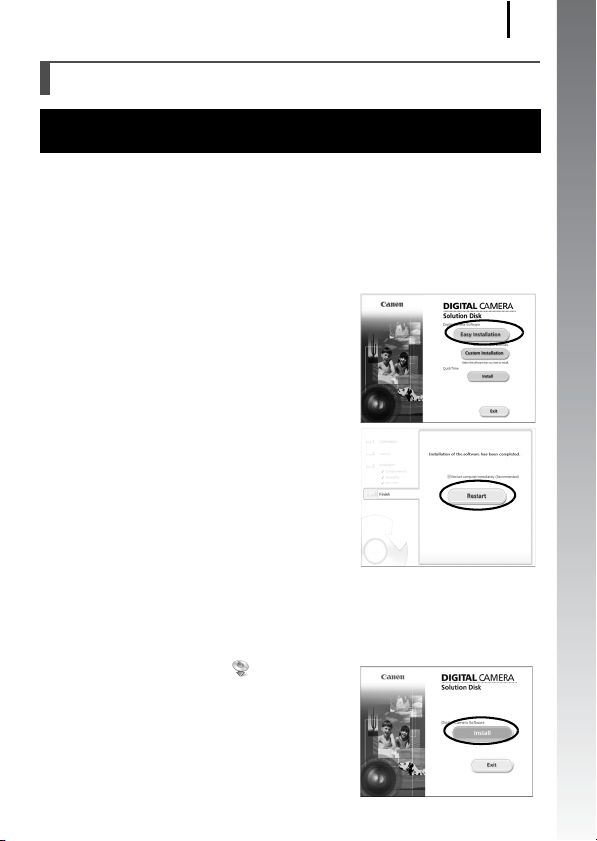
Načtení snímků do počítače
Příprava ke stahování snímků
Před připojením fotoaparátu k počítači se ujistěte, že je
nainstalován software.
1. Instalace softwaru
Windows
1. Vložte disk CD-ROM Canon Digital Camera Solution Disk
do jednotky CD-ROM.
2. Klepněte na tlačítko [Easy
Installation/Snadná instalace].
Pokračujte v instalaci podle pokynů
na obrazovce.
3. Po dokončení instalace klepněte
na tlačítko [Restart/Restartovat]
nebo [Finish/Dokončit].
Po dokončení instalace se zobrazí
tlačítko [Restart/Restartovat] nebo
[Finish/Dokončit]. Klepněte
na tlačítko, které se zobrazí.
4. Jakmile se zobrazí obvyklá
pracovní plocha, vyjměte disk
CD-ROM z jednotky.
25
Začínáme
Macintosh
Poklepejte na ikonu v okně
disku CD-ROM. Po zobrazení
panelu instalačního programu
klepněte na tlačítko [Install/
Instalovat]. Postupujte podle
pokynů na obrazovce.
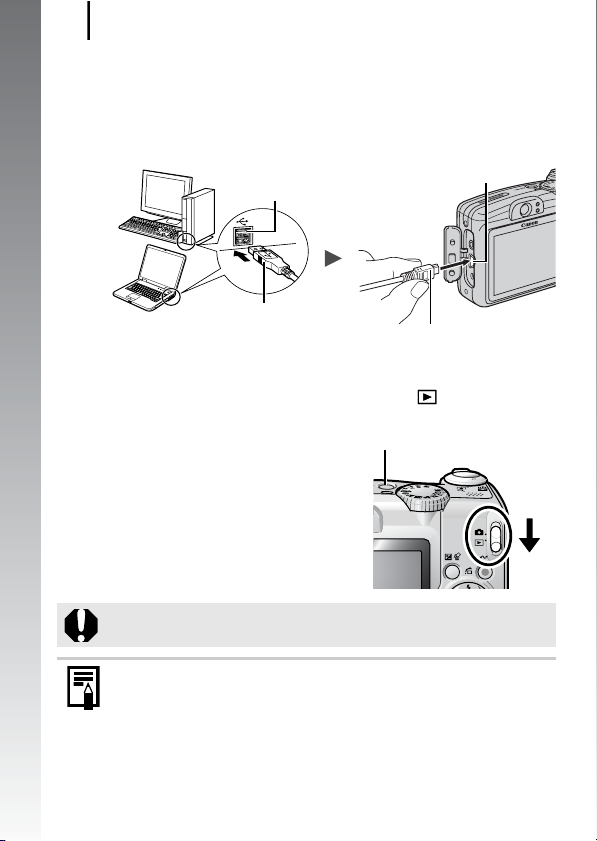
Načtení snímků do počítače
26
2. Připojení fotoaparátu k počítači
1. Pomocí dodaného kabelu rozhraní propojte port USB
počítače s konektorem DIGITAL na fotoaparátu.
•Otevřete kryt konektorů na fotoaparátu a zasuňte kabel
Začínáme
rozhraní na doraz do konektoru.
Konektor DIGITAL
Port USB
Kabel rozhraní
3. Příprava na stažení snímků do počítače.
1. Nastavte přepínač režimů fotoaparátu na (Přehrávání)
a stiskněte tlačítko ON/OFF.
Tlačítko ON/OFF
Kabel rozhraní
Při odpojování kabelu rozhraní z konektoru DIGITAL
fotoaparátu uchopte konektor vždy z boku.
Pokud se zobrazí okno [Digital Signature Not Found/Nebyl
nalezen digitální podpis], klepněte na [Yes/Ano]. Instalace
ovladače USB do počítače se automaticky dokončí,
jakmile připojíte fotoaparát a navážete komunikaci.
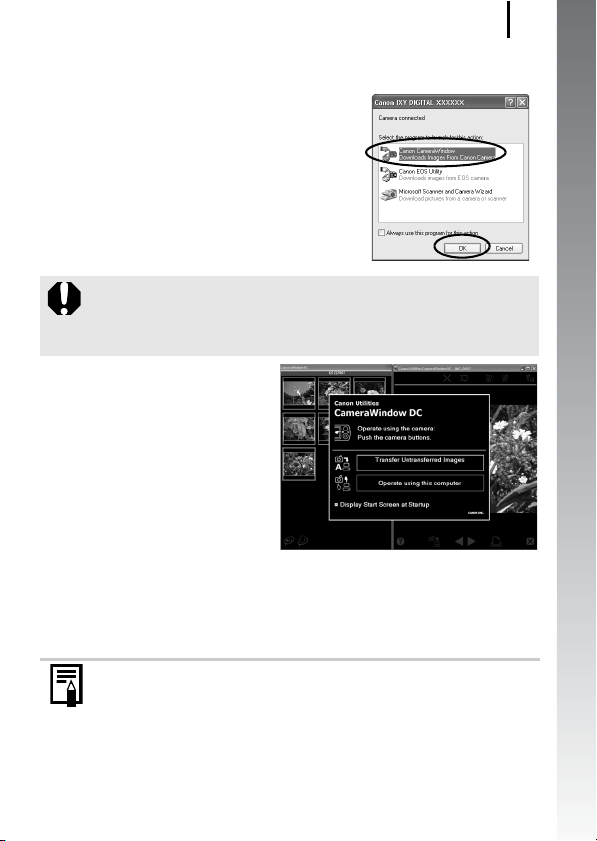
Načtení snímků do počítače
Windows
Vyberte položku [Canon CameraWindow]
aklepněte na tlačítko [OK].
Pokud se nezobrazí toto dialogové okno událostí, klepněte
na nabídku [Start] a vyberte položku [All Programs/Všechny
programy] nebo [Programs/Programy] a poté [Canon Utilities],
[CameraWindow], [CameraWindow] a [CameraWindow].
Zobrazí se okno
CameraWindow.
Příprava na stažení snímků je tímto dokončena. Dále pokračujte
podle pokynů v části Stahování snímků pomocí fotoaparátu
(Přímý přenos) (str. 29) (kromě systému Windows 2000).
27
Začínáme
V systému Windows 2000 je možné stahovat snímky pomocí
počítače. Podrobnosti viz Příručka k softwaru.
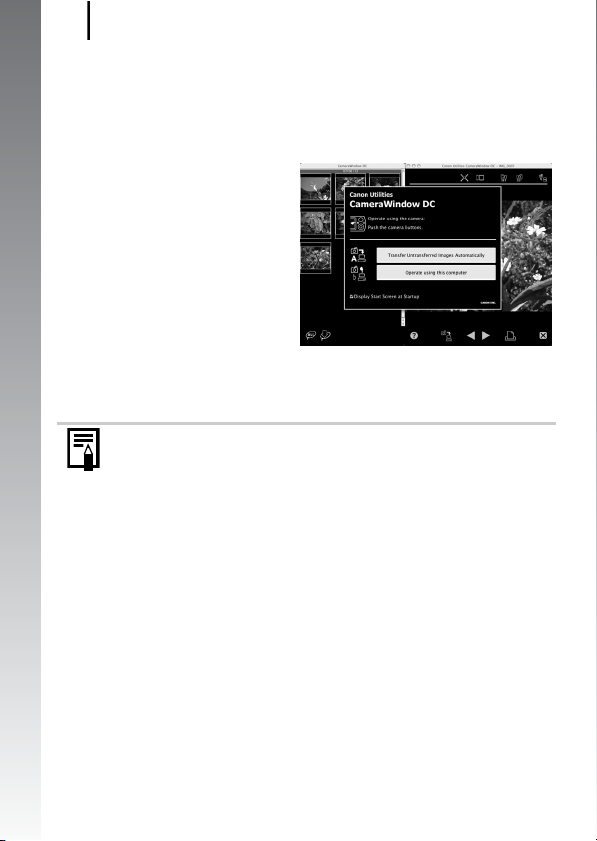
Načtení snímků do počítače
28
Macintosh
Po vytvoření připojení mezi fotoaparátem a počítačem se zobrazí
okno CameraWindow. Pokud se nezobrazí, klepněte na ikonu
[CameraWindow] v doku (lišta, která se zobrazuje na spodní
části pracovní plochy).
Začínáme
Příprava na stažení snímků
je tímto dokončena. Dále pokračujte podle pokynů v části
Stahování snímků pomocí fotoaparátu (Přímý přenos) (str. 29).
Informace o stahování snímků pomocí počítače viz Příručka
k softwaru.
